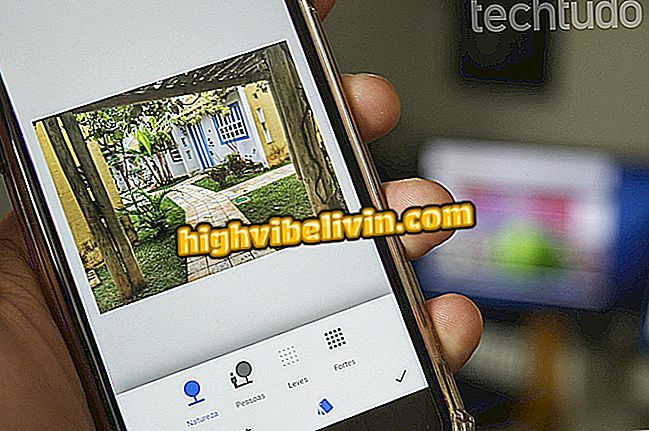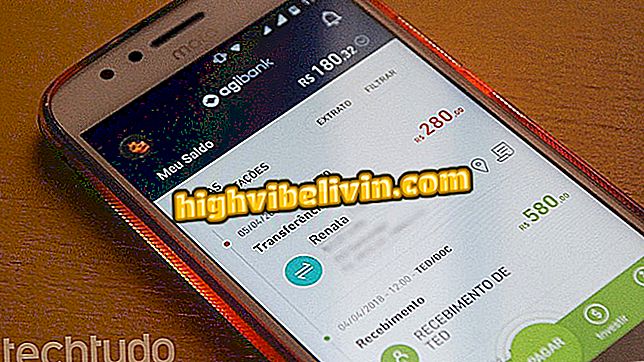Kako konfigurirati BIOS za zagon prek USB na prenosnem računalniku HP
HP-jevi prenosniki in velika večina konkurentov omogočajo uporabniku, da zapusti namestitvene CD-je in uporabi USB-ključ za ponovno namestitev operacijskega sistema. Ta metoda, čeprav je bolj praktična, zahteva tudi, da se v BIOS-u stroja izvedejo spremembe, tako da računalnik, preden zažene že nameščen operacijski sistem, prepozna in prevzame dostop do datotek nove programske opreme.
Ker se postopek običajno razlikuje od proizvajalca do proizvajalca, je bila pripravljena vadnica o tem, kako jo posnemati na prenosnih računalnikih HP. Če želite slediti navodilom po korakih, ne pozabite, da lahko nepravilne spremembe v BIOS-u povzročijo škodo na delovanje ali delovanje računalnika.
Kako namestiti operacijski sistem Windows 10 na računalnik z zagonskim USB ključem

Konfiguriranje BIOS-a prenosnega računalnika HP za zagon preko USB-ja
Korak 1. Ko je računalnik izklopljen, pritisnite gumb "On". Ko se med zagonom prikaže logotip HP, pritisnite tipko "F2";

Med zagonom pritisnite tipko F2 za dostop do BIOS-a
Korak 2. Za tiste, ki so imeli težave z zgornjo metodo, je pomembno vedeti, da HP-jev zagonski meni omogoča tudi dostop do BIOS-a. Če želite odpreti meni, pritisnite tipko "Esc" takoj, ko se ob zagonu prikaže logotip blagovne znamke;

V zagonskem meniju pritisnite tipko za dostop do BIOS-a
Korak 3. V BIOS-u s puščičnimi tipkami pojdite do "Konfiguracija sistema" in izberite "Možnosti zagona";
Možnosti "s tipko" Enter "Korak 3. Nato poiščite možnost "Secure Boot" in jo nastavite na "Disabled". Ta korak je potreben, ker je BIOS privzeto nastavljen tako, da preprečuje namestitev novih sistemov;

Preden nadaljujete, onemogočite možnost varnega zagona.
4. Po razdelku "UEFI Boot Order" uporabite tipki F5 in F6 za razvrstitev elementa "USB disketa na ključ / USB trdi disk" kot prvo možnost zagona. Na ta način bo sistem pred zagonom glavnega HD-ja preveril, ali so USB priključki in priključene naprave;

Konfigurirajte zagonski vrstni red UEFI za prednostno razvrščanje naprav USB
Korak 5. Preden dokončate spremembo, ne pozabite obdržati elementa "OS boot manager" kot drugega najpomembnejšega na seznamu;
Boot Manager "mora takoj pritiKorak 6. Za tiste, ki želijo pripraviti pendrive z operacijskim sistemom pred operacijskim sistemom Windows 8, je priporočljivo, da nastavite možnost »Podpora podedovanim« na »Omogočeno«.

Omogoči podrejeni zagonski način, ki je združljiv s starejšimi operacijskimi sistemi
7. Na koncu spremembe se vrnete na prejšnji zaslon s pritiskom tipke "Esc" na tipkovnici;

Pritisnite tipko ESC, da se vrnete na prejšnji zaslon BIOS-a
8. Pomaknite se do razdelka "Exit", ki je naveden na vrhu vmesnika BIOS-a, in izberite možnost "Exit Saving changes", da shranite opravljene spremembe.

Zaprite vmesnik BIOS, tako da shranite spremembe
Tukaj! Zdaj, preden nadaljujete z zagonom, bo BIOS iskal USB pogone in USB naprave, ki so med zagonom povezane. Če so ti pomnilniški mediji pravilno konfigurirani, jih bo sistem samodejno zagnal.
Kako prenesti zmago 10 32 na 64 bit? Pogled v forumu